
Федеральное агентство по образованию
ГОУ ВПО «Уральский государственный университет – УПИ»
Кафедра технологии машиностроения
И Н Ф О Р М А Т И К А
Методические указания по выполнению курсовой работы
для студентов 1 курса всех форм обучения
Екатеринбург
2007
1. Общие положения
Курсовая работа по информатике выполняется согласно учебному плану соответствующей формы обучения и имеет целью дальнейшее развитие и закрепление знаний основ информатики и умений студентов решать с помощью персонального компьютера типовые инженерно-технические задачи программными методами с возможным использованием одного из алгоритмических языков программирования.
Выполнение курсовой работы осуществляется самостоятельно или под руководством преподавателя и предусматривает автоматизированный расчёт усилий зажима в установочно – зажимном приспособлении в соответствии с техническим заданием и эскизом устройства. Для реализации этой задачи необходимо умение работать со следующими программными продуктами:
-
MS Word – для создания пояснительной записки и блок – схемы алгоритма;
-
MS Excel – для проведения расчётов и построения графической зависимости;
-
Visual Basic – для создания программы расчёта усилий зажима;
-
AutoCad или Компас 3D – для моделирования эскиза приспособления.
Алгоритм выполнения работы необходимо описать в пояснительной записке и представить для защиты в виде твёрдой копии и электронного варианта на любом из носителей.
Оценка выполненной работы зависит от качества разработанного алгоритма, программы, результатов расчетов, содержания и оформления записки, а также от полноты используемых возможностей персонального компьютера при решении поставленных задач.
2. Последовательность расположения листов в пояснительной записке
-
Титульный лист
-
Содержание записки с нумерацией страниц
-
Введение
-
Техническое задание
-
Эскиз приспособления
-
Блок – схема алгоритма расчёта
-
Расчёт усилий зажима в MS Excel и построение графика
-
Текст программы на алгоритмическом языке
-
Заключение
-
Список литературы
3. Последовательность выполнения работы
3.1. Введение
В этом разделе записки в первую очередь формулируется цель выполняемой работы. Далее указываются пакеты, используемые для решения поставленной задачи с описанием краткого объёма работ, выполняемого в каждом из них.
3.2. Техническое задание
Данный технический документ находится в приложении методического руководства совместно с эскизом и выдаётся персонально каждому студенту. После этого он утверждается руководителем работы с одновременным указанием сроков её защиты. Далее студент оформляет содержание данного документа в пояснительной записке. Для этого должен быть использован интерфейс текстового процессора “Ms Word”. При вводе формул необходимо использовать объект “Ms Equation”, который запускается по пути:
ВСТАВКА->ОБЪЕКТ…->СОЗДАНИЕ-> Ms Equation
Заголовок задания должен быть отформатирован по центру страницы , иметь начертание “Полужирный” и размер 16 пикселей. Текст задания необходимо отформатировать по ширине страницы и выполнить размером 14 пикселей.
3.3. Эскиз установочно – зажимного приспособления
Для выполнения этого раздела работы студент должен самостоятельно выбрать графическую систему, которую он будет использовать для моделирования. Рекомендуется работать либо с пакетом фирмы “AutoDesk” под названием “AutoCad”, или с пакетом фирмы “Аскон” под названием “Компас 3D”.
Эскиз необходимо выполнить на формате А4 или А3 используя все элементы оформления чертежа.
Для успешного моделирования необходимо предварительно ознакомиться с основными кнопками на информационных панелях.

Рис.1. Основные панели для рисования в пакете AutoCad
Создание геометрических объектов , таких как “отрезок”, удобнее и быстрее производить в относительных или полярных координатах.
Для работы в относительных координатах при вводе очередной точки объекта, в командной строке реализуется следующий алгоритм:
Укажите первую точку: (эта точка указывается курсором)
Укажите следующую точку: @ 100,50 -> Enter,
г
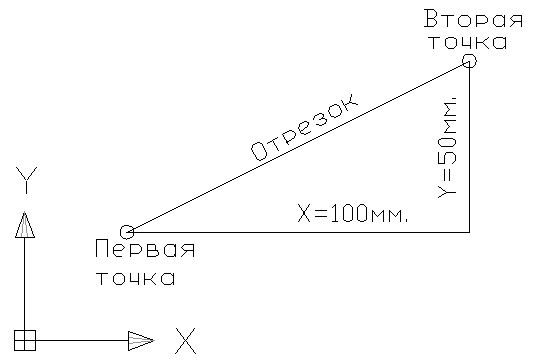
Рис.2. Создание отрезка при помощи относительных координат
Для работы в полярных координатах при задании следующей точки объекта, в командной строке реализуется алгоритм вида:
Укажите первую точку: (эта точка указывается курсором)
Укажите следующую точку: @ 100<27 < Enter>,
г
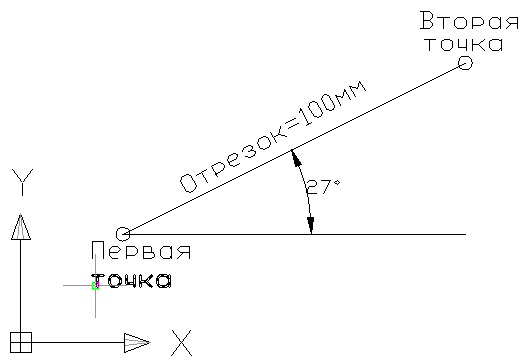
Рис.3. Создание отрезка при помощи полярных координат
При использовании для моделирования пакета “Компас 3D” после его запуска необходимо открыть формат “А4” по следующему маршруту:
ФАЙЛ->СОЗДАТЬ…->ЧЕРТЁЖ->ОК
После этих действий по умолчанию будет загружен лист формата “А4”, который в любой момент по мере необходимости можно изменить.
Далее необходимо заполнить угловой штамп, щёлкнув по нему два раза левой клавишей мышки. Для подтверждения заполнения нужно нажать кнопку “Создать объект” в виде левосторонней стрелки, расположенной в строке параметров, находящейся в нижней части окна.
На следующем шаге можно приступать к отрисовке геометрической модели приспособления в рамках этого формата.
Для этого необходимо использовать интерактивный режим создания чертежа. Кнопки для моделирования располагаются на панелях “Вид” “Геометрия”, “Редактирование”, “Обозначения”, “Размеры”.
Для успешного моделирования необходимо предварительно ознакомиться с основными кнопками на этих панелях.
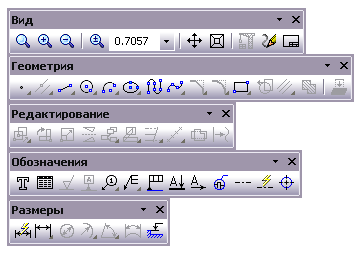
Рис.4. Основные панели для рисования в пакете Компас 3D
Для привязки геометрических объектов друг к другу удобнее использовать команду “Привязки”, запускаемую из контекстного меню, которое можно вызвать нажатием правой клавиши мышки в момент привязки геометрического объекта.
Все параметры, создаваемых геометрических объектов отображаются в строке параметров. В этой строке можно также изменить любой геометрический параметр объекта.
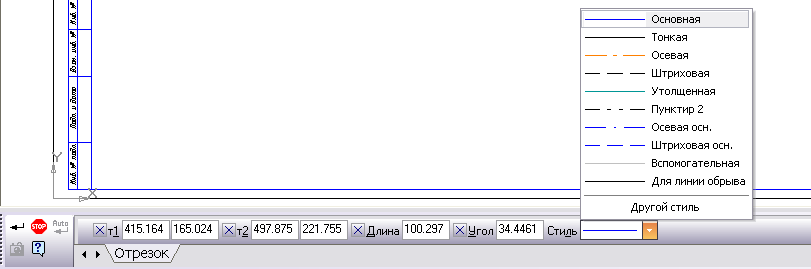
Рис.5. Вид строки параметров пакета Компас 3D
3.4. Блок-схема алгоритма расчёта
Блок-схема создаётся при помощи специальных геометрических фигур в текстовом процессоре Ms Word.
Для её создания в черновом варианте предварительно нужно разработать на листе бумаги расчётный алгоритм с использованием тех же геометрических фигур и после согласования с преподавателем выполнить блок-схему в электронном виде. При этом необходимо помнить, что геометрические фигуры находятся на панели “Рисование” в разделе “Автофигуры -> Блок-схема”. При отрисовке необходимо стремиться, чтобы фигуры были равновеликими с отношением длины к высоте в ориентировочном соотношении 3:2.




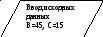



Да Нет





Рис.6. Пример моделирования блок-схемы
Надписи в фигурах производятся при помощи контекстного меню, запускаемого правой клавишей мышки, предварительно выделив нужную фигуру. В контекстном меню выбирается опция “Добавить текст” и после этого в образовавшуюся рамку набирается требуемый текстовый фрагмент.
3.5. Расчёт усилий зажима в интерактивном режиме
Для расчёта усилий зажима необходимо запустить рабочую книгу Ms Excel и открыть первый лист этой книги. Пред выполнением расчётов необходимо сохранить рабочую книгу под своим именем в папке, указанной преподавателем.
На следующем шаге нужно организовать ввод исходных данных в ячейки первого рабочего листа. При этом необходимо помнить, что данные технического задания делятся на постоянные и изменяемые (варьируемые) в ходе расчёта. Следовательно, необходимо сначала выделить в задании на работу неизменяемые в ходе расчёта параметры и после этого произвести их ввод в ячейки листа. Для этого необходимо задействовать три столбца. Первый под название параметра, второй под его обозначение и третий под ввод численного значения. Для ввода желательно использовать столбцы A, B и C.
Вид этой части расчётных данных представлен на рис.7.

Рис.7. Организация ввода постоянных расчётных данных
Переменная часть исходных данных изменяется в ходе расчёта от минимальных до максимальных значений с определённым шагом. При этом в соответствии с заданием изменяются сразу два параметра. Следовательно, необходимо так организовать их ввод, чтобы учесть все возможные их сочетания. Расположение на листе этих данных необходимо выполнить в смежных столбцах, например в E и F.
Далее, в следующем по ходу столбце, в данном случае G, нужно организовать расчёт усилия зажима “W” по формуле из задания. Эта величина должна изменяться в зависимости от значений переменных параметров в столбцах E и F. Следовательно, необходимо помнить, что при записи формулы в первую ячейку должны быть использованы в этой расчётной зависимости относительные и абсолютные адреса ячеек, содержащих исходные данные для этой формулы.
![]()
Рис.8. Пример записи формулы по расчёту усилия зажима
Если адрес ячейки в формуле не должен изменяться в ходе её копирования, то перед этим адресом необходимо поставить символ $. Это и будет признаком абсолютного адреса ячейки. Такая запись необходима для адресов в формуле, которые содержат постоянные параметры.
Если в ходе копирования формулы адрес ячейки должен меняться, то знак $ перед адресом ставить не надо. Это относится к адресам ячеек в формуле, которые содержат варьируемые параметры.
Используя это правило, записанную один раз формулу можно размножить и на другие, расположенные ниже ячейки, известным из Ms Excel способом копирования ячеек. Это позволит избежать необходимости многократной записи одной и той же формулы в смежные ячейки листа.
Далее, после определения всех значений “W” необходимо найти максимальную величину этого усилия и определить, при каких значениях варьируемых параметров это значение получилось.
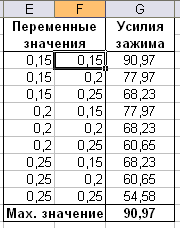
Рис.9. Организация ввода переменных параметров и вывод результатов
На заключительном этапе ручного расчёта необходимо построить графическую зависимость изменения усилия зажима от двух варьируемых параметров.
Для выполнения этой процедуры необходимо предварительно выделить мышкой ячейки в столбцах E, F и G. Далее нужно запустить кнопку “Мастер диаграмм”, выбрать из списка точечную диаграмму и следуя указаниям в окне диалога построить график. Его вид для рассматриваемого примера представлен на рис.10.
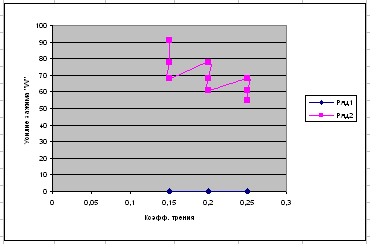
Рис.10. График, изменения усилия зажима от переменных параметров
Итоговый интерфейс первого листа рабочей книги Ms Excel, который необходимо помещать в пояснительную записку должен иметь вид, представленный на рис.11.
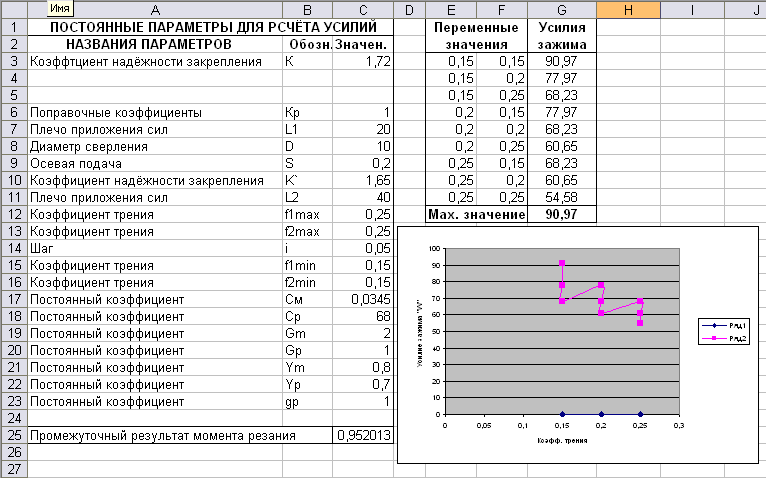
Рис.11. Интерфейс выполнения ручного расчёта усилия зажима
3.6. Автоматизированный расчёт усилий зажима с использованием алгоритмического языка
Автоматизированный расчёт усилий зажима “W” рекомендуется выполнить с использованием алгоритмического языка Visual Basic.
Этот язык используется в качестве приложения к Ms Excel. Поэтому автоматизированный расчёт необходимо выполнить в этой же рабочей книге, но перейти на второй лист.
После активизации второго листа необходимо открыть текстовый редактор для записи программы на языке Visual Basic.
Для запуска текстового редактора нужно открыть приложение Visual Basic по следующему пути:
Сервис -> Макрос -> Редактор Visual Basic
